Rumah >tutorial komputer >pengetahuan komputer >Perisian untuk mengimbas dan mencetak teks
Perisian untuk mengimbas dan mencetak teks
- 王林ke hadapan
- 2024-01-05 21:45:051419semak imbas
Perisian untuk mengimbas dan mencetak perkataan
OCR pejabat
Simpan dokumen sebagai imej format TIFF
Kita boleh menggunakan peralatan seperti pengimbas atau kamera digital untuk mengimbas atau mengambil gambar dokumen. Jika kita menggunakan pengimbas untuk mengimbas, kita boleh menyimpannya secara langsung dalam format TIFF jika kita menggunakan gambar yang ditangkap, kita boleh menggunakan perisian lukisan terbina dalam sistem untuk membukanya dan memilih untuk menyimpannya sebagai "format TIFF".
Hidupkan fungsi pengecaman OCR Office
Kini, terdapat banyak perisian untuk dipilih yang boleh mengecam teks dalam gambar Jika anda tidak mempunyai perisian lain, anda juga boleh mencuba perisian pengecaman OCR yang disertakan dengan Office. Kesannya juga agak bagus.
Peringatan mesra: Komponen ini tidak disertakan dalam pemasangan lalai Office Jika anda menggunakan ciri ini buat kali pertama, anda mungkin perlu memasukkan CD Office untuk pemasangan.
Klik butang "Mula", cari pilihan "All Programs", kemudian cari folder "Microsoft Office", kemudian klik folder "Microsoft Office Tools", dan akhir sekali klik "Microsoft Office Document Imaging" untuk membuka perisian pengecaman OCR tingkap. Dalam tetingkap perisian, klik butang "Buka" dan pilih fail imej yang telah disediakan sebelum ini dalam format TIFF.
Gunakan program OCR terbina dalam Office untuk menukar gambar kepada Word.
Kenali teks dan tukarkannya menjadi fail Word
Kita boleh menahan butang kiri tetikus dan pilih teks yang perlu disalin (atau tekan terus Ctrl+A untuk memilih semua kandungan), kemudian klik pilihan "Alat" dalam bar menu, dan kemudian pilih "Gunakan OCR untuk mengenali teks" (atau pilih "Hantar teks ke Word") (ditunjukkan dalam Rajah 2). Selepas imbasan OCR selesai, kami boleh memindahkan data teks ke telefon mudah alih, tablet atau menyimpannya dalam komputer. Hanya hubungi program yang sepadan untuk membukanya, dan anda boleh menggunakan data teks dalam format Word pada bila-bila masa dan di mana sahaja.
Cadangan perisian untuk pencetak pdf
Pro Kilang
Dengan PDFFactory, anda boleh menukar dokumen kepada format PDF dengan mudah. Selagi program berkaitan dokumen menyokong fungsi pencetakan, pencetak maya bernama "PDFFactory Pro" akan dibuat secara automatik selepas PDFFactory dipasang. Seterusnya, anda hanya perlu membuka dokumen yang perlu ditukar (seperti dokumen dokumen), klik "Fail → Cetak", dan kemudian pilih "PDFFactory Pro" sebagai pencetak. Selepas mengklik "OK", tetingkap pencetak akan muncul Anda boleh mengklik butang "Lihat PDF" di bawah untuk pratonton dokumen, atau klik butang "Simpan" untuk menyimpan hasil cetakan sebagai dokumen PDF. Jika mahu, anda juga boleh mengklik butang "Hantar" untuk menghantar hasil cetakan melalui e-mel. Dengan cara ini, anda boleh menukar dokumen kepada format PDF dengan mudah dan pratonton, menyimpan atau menghantarnya.
PDFFactory ialah alat mencipta dokumen PDF untuk pengguna bukan profesional, yang boleh membuat dokumen PDF dengan mudah atau menukar dokumen dalam format lain kepada format PDF.
FoxinPDF
Foxit PDF Creator ialah pencetak maya yang boleh menjana dokumen PDF berkualiti tinggi dengan mudah daripada mana-mana aplikasi yang menyokong pencetakan. Seperti Foxit Reader yang popular, ia dibangunkan dan direka berdasarkan teknologi teras Perisian Foxit. Alat ini mempunyai fungsi carian yang berkuasa dan keupayaan paparan dan pemprosesan PDF yang cekap Ia bersaiz kecil, cepat dalam operasi dan tepat dalam paparan Ia boleh menukar mana-mana format dokumen yang sedang popular kepada dokumen PDF standard. Sebaik sahaja anda memasang pencetak maya ini, anda boleh mencipta dokumen PDF yang boleh dipercayai dengan cepat sambil mengekalkan kualiti visual dokumen asal. Selain itu, Foxit PDF Creator juga mempunyai kelajuan yang menakjubkan, memberikan anda pengalaman yang sangat pantas dalam proses mencipta dokumen PDF. Produk ini menyokong sistem pengendalian Windows 2000/XP dan serasi dengan standard PDF 1.6.
DoPDF
DoPDF ialah penukar PDF percuma untuk pengguna perniagaan dan peribadi. Ia memasang dirinya sebagai pemacu pencetak maya yang boleh mencetak daripada mana-mana program Windows yang menyokong pencetakan. Selain itu, DoPDF juga menyediakan fungsi seperti penskalaan, definisi kualiti, dan definisi saiz halaman.
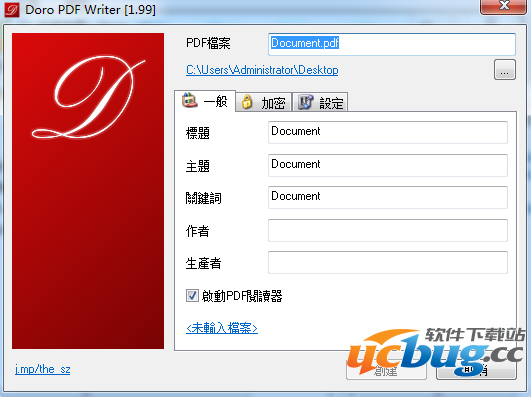
Atas ialah kandungan terperinci Perisian untuk mengimbas dan mencetak teks. Untuk maklumat lanjut, sila ikut artikel berkaitan lain di laman web China PHP!
Artikel berkaitan
Lihat lagi- cntrtextinstaller.dll - Apakah itu cntrtextinstaller.dll?
- component.discovery.methods.resolvermethodwjaclassic.sv.dll - Apakah component.discovery.methods.resolvermethodwjaclassic.sv.dll?
- comunfx.dll - Apakah itu comunfx.dll?
- computationnetworkanalysis.dll - Apakah itu computationnetworkanalysis.dll?
- contentbrowser.dll - Apakah contentbrowser.dll?

